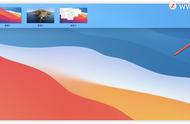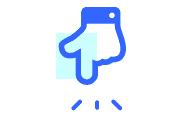一、华为分享标签内置,碰一碰触控板就能连接
华为MateBook 系列2021版笔记本电脑的华为分享感应标签被内置在触控板中,
感应面积更大,触碰准确率更高,
用手机碰一碰电脑触控板,
就能将手机窗口“分身”到电脑桌面,
您就可以在电脑上自由操控手机。

多屏协同具体连接方法:
1.打开电脑的蓝牙、WLAN,确认电脑管家处于工作状态。
2.从手机状态栏向下滑动通知面板(下滑两次),点亮 WLAN、蓝牙、NFC。
3.将手机背部 NFC 区域触碰电脑的触控板(如您使用的是其他型号的华为笔记本电脑,华为分享感应区域所在位置请以实际为准),直到手机提示音响或振动,点击确认连接。
4.除了碰一碰连接,您还可以在电脑上打开电脑管家,选择其他连接方式。
二、窗口多开,效率加倍!
多屏协同再进化,支持在电脑桌面打开多个手机应用窗口,事半功倍。一个窗口看视频,一个窗口做笔记,一个窗口查资料,轻松进行多任务操作。

*多任务功能要求手机为EMUI 11.0 或 Magic UI 4.0 版本,6G 及以上内存配置;桌面电脑管家为 11.0 及以上版本。
*不同手机型号支持打开的子窗口不同,请以实际型号为主。
*并非所有应用都支持此功能,请以实际为准。
三、互传文件,只需拖拽一下就够了
文档、图片等可在电脑与手机间进行双向拖拽互传。
您可以将手机图库或文件管理的图片、视频等,拖拽到电脑进行查看或编辑。
您也可以将电脑图片、视频等,拖拽到手机协同窗口的微信等应用里。

四、用电脑,也能打开手机应用文件
手机里的文件可用电脑直接打开和编辑。

用电脑编辑完成后,直接无缝保存到手机。

五、何必用手机,电脑也能接打电话
您可以用电脑接打手机音视频电话,
使用电脑的摄像头、扬声器进行通话。
一边讲电话,一边继续做手上的事。

想了解多屏协同版本支持情况:
*华为笔记本电脑管家版本:10.0 及以上版本(部分功能只有 10.1 及以上版本支持。其中,多任务功能要求11.0 及以上版本。您可以在电脑的电脑管家>☰>关于中查看电脑管家版本)
*手机系统版本:EMUI10.0 或者 Magic UI 3.0 及以上版本(部分功能只有EMUI 10.1 或者 Magic UI 3.1 及以上版本支持。其中,多任务功能要求EMUI 11.0 或 Magic UI 4.0 版本,6G 及以上内存配置。您可以在手机的设置>系统和更新>软件更新中查看手机版本)
多屏协同让你轻松实现手机电脑合二为一,给你高效的轻办公体验,想试试的话,赶紧拿起手机去碰一碰电脑吧!
*不同机型、版本对上述功能的支持情况各有差异,请以实际为准。